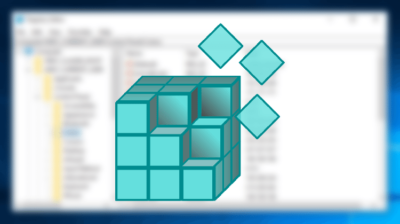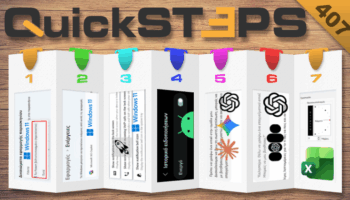Αυτή την εβδομάδα, αλλάζουμε την προσωπικότητα του ChatGPT και μαθαίνουμε ταχύτερα μετατρέποντας σημειώσεις σε “brainrot” βίντεο με AI. Ενεργοποιούμε την εξελιγμένη προστασία του Defender και ελέγχουμε την υγεία του PC με ένα “κρυφό” εργαλείο των Windows 11. Τέλος, αυξάνουμε την παραγωγικότητα στο Android με τα ζευγάρια εφαρμογών, μπλοκάρουμε τα pop-ups στον Chrome, και εξερευνούμε τις συναρτήσεις INFO και CELL στο Excel.
Προτάσεις συνεργασίας
Τα νέα άρθρα του PCsteps
Γίνε VIP μέλος στο PCSteps
Για να δείτε όλες τις δημοσιεύσεις της στήλης, μπορείτε είτε να κάνετε κλικ στην κατηγορία QuickSteps…

…ή να επισκεφθείτε αυτόν τον σύνδεσμο. Για να βλέπετε ανά πάσα στιγμή τις νέες δημοσιεύσεις της στήλης μας, μπορείτε να προσθέσετε το link στους σελιδοδείκτες σας.
Πώς ενεργοποιώ την εξελιγμένη προστασία από απειλές στο Windows Defender
Η υπηρεσία “Προηγμένη προστασία από απειλές” του Windows Defender είναι ζωτικής σημασίας για την ασφάλεια μας. Όταν αυτή η υπηρεσία αποτυγχάνει να ξεκινήσει, το σύστημα μένει εκτεθειμένο σε προηγμένες απειλές, καθώς η παρακολούθηση και η προστασία σε πραγματικό χρόνο απενεργοποιούνται.
Αν προσπαθήσουμε να την εκκινήσουμε μη αυτόματα από τη διαχείριση υπηρεσιών, ίσως διαπιστώσουμε ότι δεν ξεκινά. Σε αυτό το QuickSteps θα δούμε πώς μπορούμε να διορθώσουμε οποιοδήποτε πρόβλημα εμποδίζει την εκκίνηση αυτής της σημαντικής υπηρεσίας.
Αρχικά, γράφουμε στην αναζήτηση “Γραμμή εντολών” και πατάμε “Εκτέλεση με δικαιώματα διαχειριστή”.
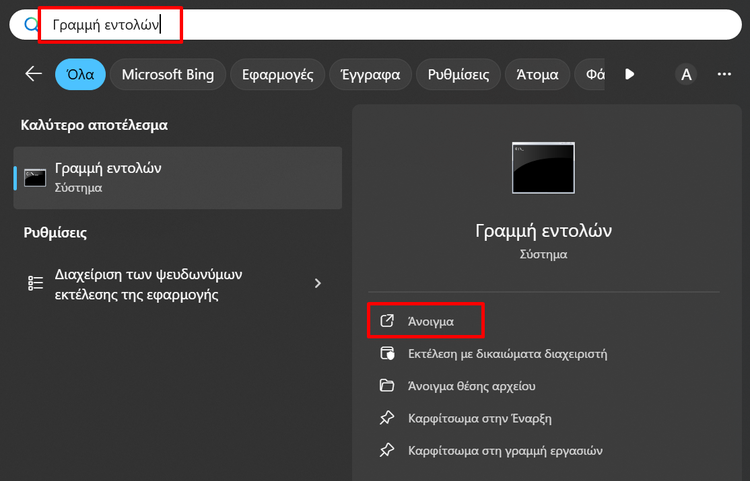
Έπειτα, πληκτρολογούμε την ακόλουθη εντολή και πατάμε Enter:
"%ProgramFiles%\Windows Defender\MpCmdRun.exe" -ResetPlatform
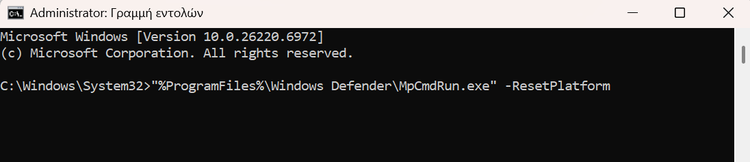
Μετά, κάνουμε επανεκκίνηση και ελέγχουμε αν το πρόβλημα επιλύθηκε.
Αν η πρώτη μέθοδος δεν λειτουργήσει, μπορούμε να επέμβουμε στο Μητρώο των Windows. Καθώς το συγκεκριμένο μητρώο περιέχει σημαντικά δεδομένα για τη σωστή λειτουργία του υπολογιστή. Γι’ αυτό, καλό θα ήταν να πάρουμε ένα αντίγραφο ασφαλείας (backup) πριν προβούμε σε οποιαδήποτε αλλαγή.
Τι είναι το Windows Registry (Μητρώο των Windows)Ακόμα και σχετικά αρχάριοι χρήστες, όλο και κάπου θα έχουν ακούσει για το μυστηριώδες και μάλλον χαώδες Windows registry. Θα το βρούμε σε πολλούς οδηγούς με μυστικά και κόλπα για την βελτίωση του συστήματος. Ταυτόχρονα, μια λάθος κίνηση στο μητρώο των Windows μπορεί να αποβεί καταστροφική. Τι είναι όμως το Windows registry, σε τι χρειάζεται, και ποιους μύθους πρέπει να προσέχουμε?
Για να ανοίξουμε το Μητρώο των Windows, πατάμε τα πλήκτρα “Win+R”, στο παράθυρο της εκτέλεσης γράφουμε “regedit”, και κάνουμε κλικ στο “ΟΚ”.
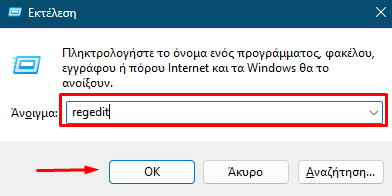
Στο παράθυρο ελέγχου λογαριασμού χρήστη κάνουμε κλικ στο “Ναι”.
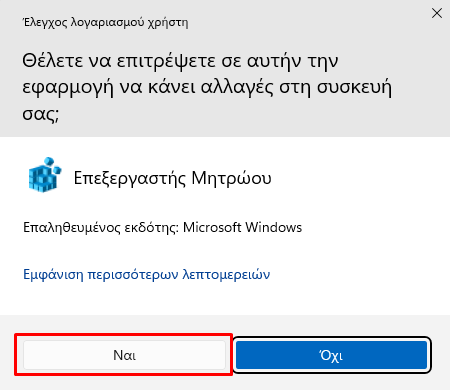
Στη συνέχεια, αντιγράφουμε την ακόλουθη διαδρομή, την κάνουμε επικόλληση στη γραμμή διευθύνσεων του Μητρώου των Windows, και πατάμε Enter.
HKEY_LOCAL_MACHINE\SOFTWARE\Policies\Microsoft\Windows Defender
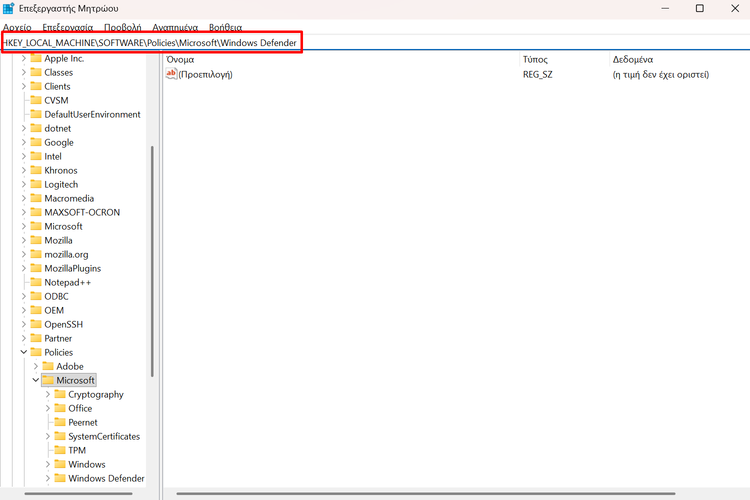
Έπειτα, κάνουμε δεξί κλικ στον κενό χώρο, επιλέγουμε “Δημιουργία → Τιμή DWORD (32-bit)”, και ονομάζουμε τη νέα τιμή “DisableAntiSpyware”.
Πάντοτε επιλέγουμε αυτόν τον τύπο τιμής, ακόμα και αν έχουμε 64-bit Windows. Το QWORD (64-bit) είναι διαφορετικό είδος τιμής και δεν θα λειτουργήσει.
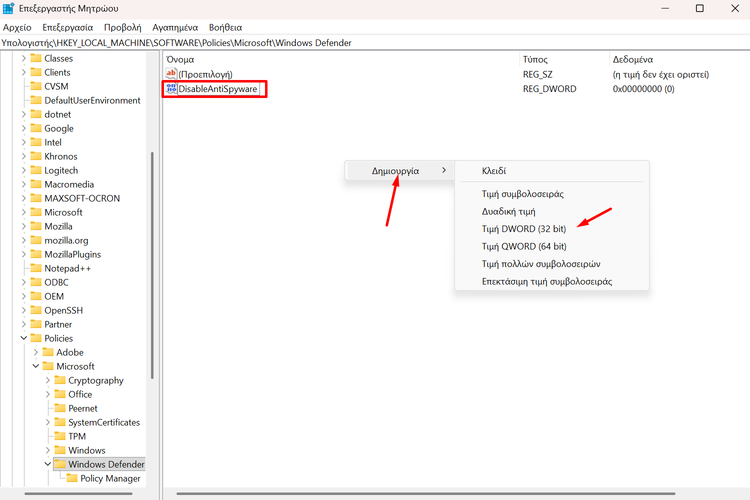
Μετά, κάνουμε διπλό κλικ στο “DisableAntiSpyware”, στα “Δεδομένα τιμής” πληκτρολογούμε “0”, και πατάμε το “ΟΚ”.
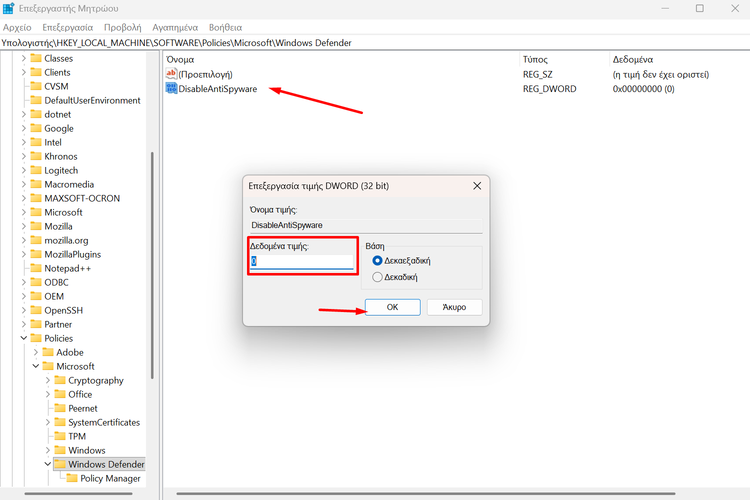
Τέλος, κάνουμε επανεκκίνηση του υπολογιστή, για να εφαρμόσουμε τις αλλαγές.
Πώς ελέγχω την υγεία του υπολογιστή με ένα “κρυφό” εργαλείο των Windows 11
Στα Windows 11, εκτελούνται συνεχώς διαδικασίες στο παρασκήνιο που σπάνια παρατηρούμε. Όταν όμως κάτι πάει στραβά, όπως για παράδειγμα ένα “κόλλημα” του συστήματος ή μια εφαρμογή που δεν ανοίγει, η διάγνωση της αιτίας μπορεί να είναι δύσκολη.
Ευτυχώς, τα Windows διαθέτουν ενσωματωμένα εργαλεία διάγνωσης. Ένα από τα πιο χρήσιμα είναι η αναφορά “Επιδόσεις και εύρυθμη λειτουργία συσκευής”, η οποία βρίσκεται κρυμμένη μέσα στην εφαρμογή “Ασφάλεια των Windows”.
Αρχικά, ανοίγουμε τις ρυθμίσεις, πατάμε “Απόρρητο και ασφάλεια”, και κάνουμε κλικ στο “Ασφάλεια των Windows”.
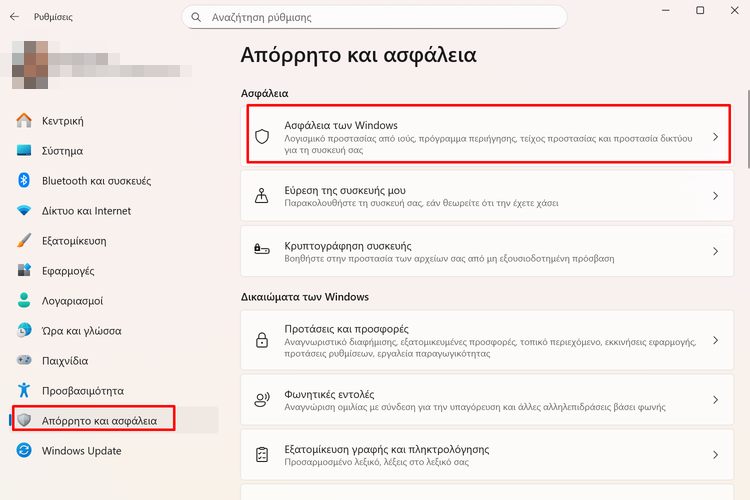
Έπειτα, από το μενού στα αριστερά, επιλέγουμε την καρτέλα “Επιδόσεις και εύρυθμη λειτουργία συσκευών”.
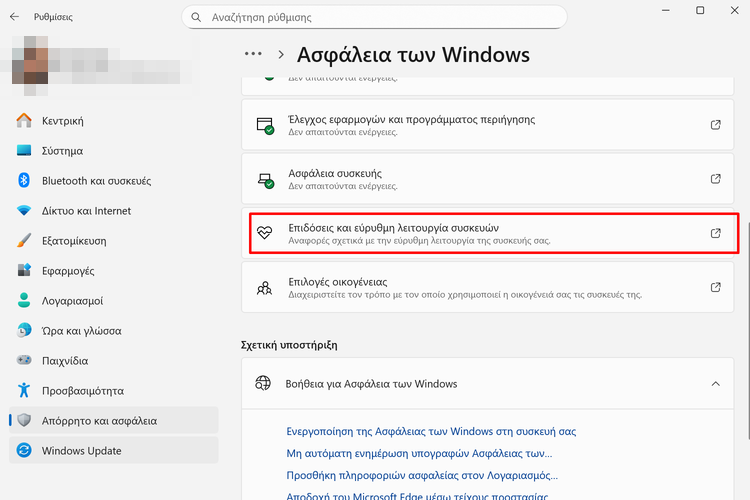
Θα ανοίξει ένας πίνακας ελέγχου για την παρακολούθηση τεσσάρων βασικών στοιχείων: Χωρητικότητα αποθήκευσης, Διάρκεια ζωής μπαταρίας (σε laptop), Εφαρμογές και λογισμικό, και Υπηρεσία ώρας των Windows.
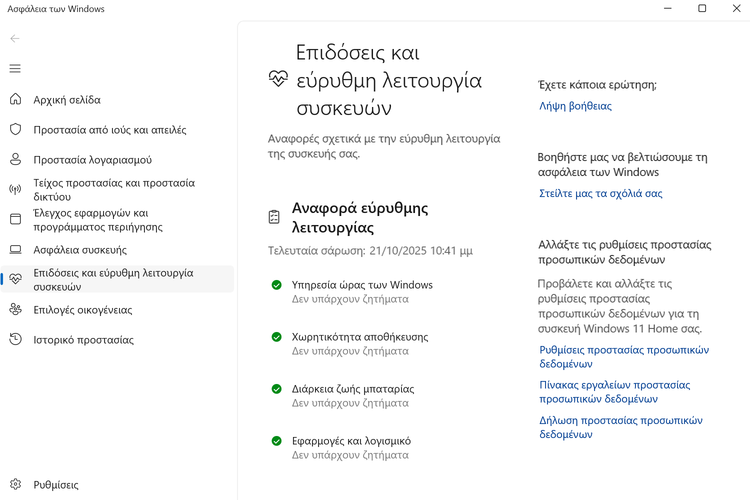
Το εργαλείο αυτό δείχνει δεδομένα σχετικά με την υγεία του υπολογιστή και εμφανίζει σύμβολα που κάνουν εύκολη την αναγνώριση πιθανών προβλημάτων, με μία ματιά.
Αν κάποιο στοιχείο παρουσιάζει πρόβλημα, θα εμφανιστεί μια κίτρινη ή κόκκινη επισήμανση, διαφορετικά όλες οι ενδείξεις θα είναι πράσινες.
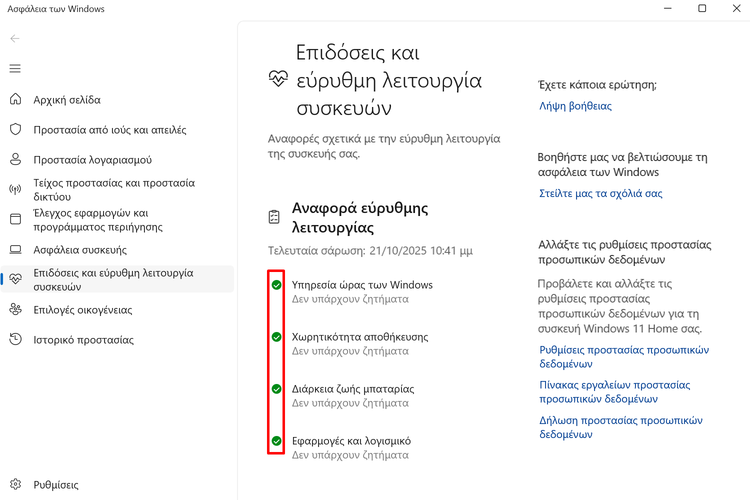
Τέλος, μπορούμε να δούμε λεπτομέρειες για κάθε ένα από τα τέσσερα στοιχεία, όπως αν ο δίσκος είναι σχεδόν γεμάτος, αν η υγεία της μπαταρίας φθίνει, ή αν κάποια εφαρμογή προκαλεί προβλήματα στο σύστημα, απλώς πατώντας την καταχώρηση του.
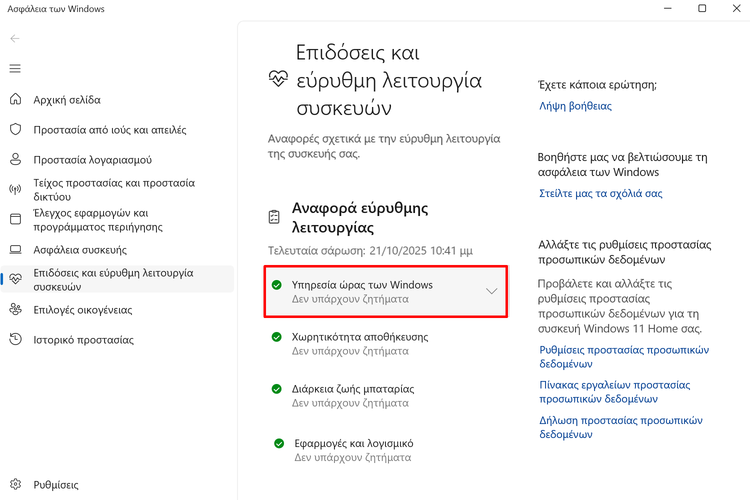
Πώς μπλοκάρω τα pop-up παράθυρα στον Google Chrome
Αν και οι διαφημίσεις είναι συχνά διακριτικές, τα αναδυόμενα παράθυρα (pop-up) είναι ιδιαίτερα ενοχλητικά, καθώς μπλοκάρουν την οθόνη και το περιεχόμενο. Εκτός από ενοχλητικά, ορισμένα pop-ups μπορεί να θέτουν σε κίνδυνο το απόρρητο καθώς περιέχουν trackers.
Μια εξαιρετική, ελαφριά επέκταση για τον Chrome – η οποία είναι συμβατή και με κάθε άλλο Chromium browser – βοηθά στον αποκλεισμό των αναδυόμενων παραθύρων.
Η επέκταση αυτή ονομάζεται “Pop up blocker for Chrome” και μπορούμε να την εγκαταστήσουμε στο πρόγραμμα περιήγησης από το Chrome Web Store.
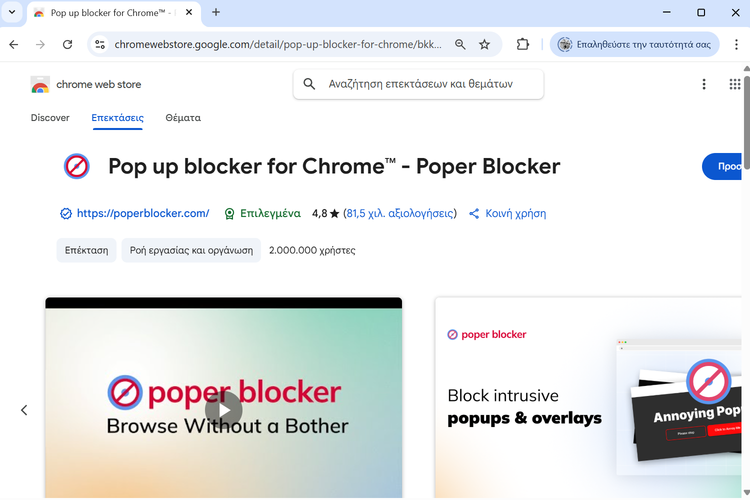
Μετά την εγκατάσταση, η επέκταση αρχίζει να λειτουργεί αμέσως, αποκλείοντας αυτόματα τα pop-up καθώς περιηγούμαστε. Για να αποκτήσουμε πρόσβαση στις ρυθμίσεις της, κάνουμε κλικ στο εικονίδιο με το κομμάτι παζλ.
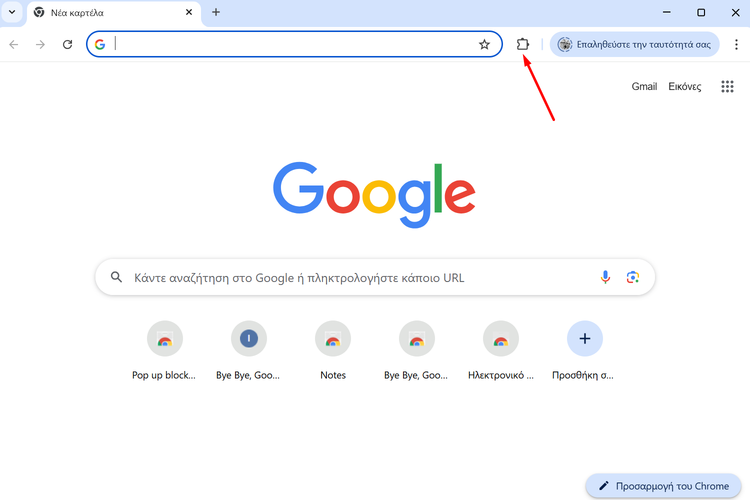
Έπειτα, πατάμε το εικονίδιο της επέκτασης. Στο πλαίσιο που θα εμφανιστεί είναι διαθέσιμες οι βασικές ρυθμίσεις, για να δούμε όλες τις ρυθμίσεις του “Pop up blocker for Chrome”, κάνουμε κλικ στο “Advanced settings”.
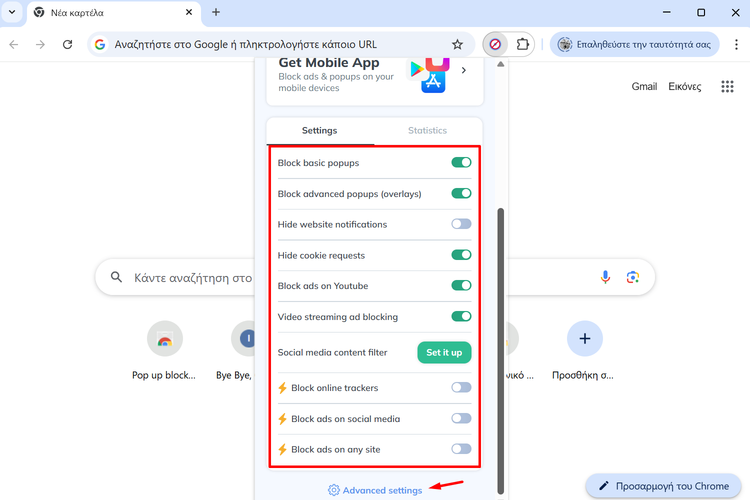
Τέλος, επιλέγοντας την καρτέλα “Statistics” βλέπουμε στοιχεία για το πλήθος και το είδος των pop-up, tracker, και τα λοιπά, που έχει μπλοκάρει η επέκταση.
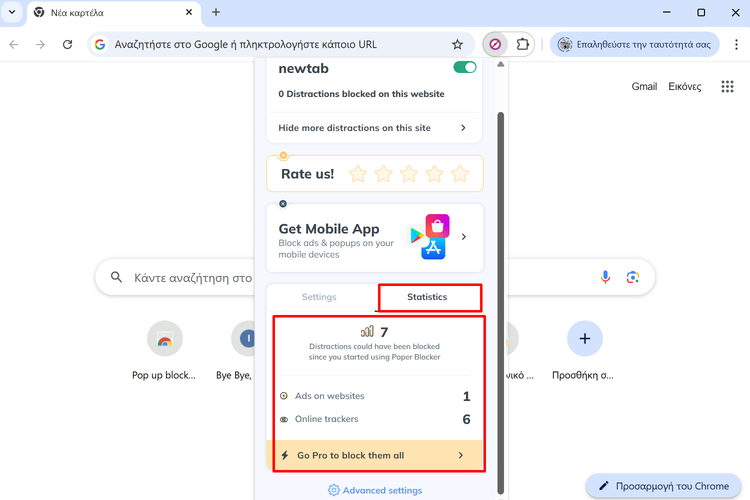
Πώς αυξάνω την παραγωγικότητα μου με τα ζευγάρια εφαρμογών στο Android
Η λειτουργία διαχωρισμού οθόνης (split screen ) στο Android είναι πλέον πιο χρήσιμη από ποτέ, χάρη στις μεγαλύτερες οθόνες των σύγχρονων κινητών. Μεταξύ άλλων, επιτρέπει να διαβάζουμε σημειώσεις ενώ βλέπουμε βίντεο, ή να πραγματοποιούμε υπολογισμούς ενώ έχουμε ανοιχτό κάποιο έγγραφο.
Αυτή η δυνατότητα γίνεται ακόμα καλύτερη με τα “Ζευγάρια Εφαρμογών” (App Pairs), η οποία είναι διαθέσιμη σχεδόν σε οποιοδήποτε smartphone τρέχει Android 15. Με αυτό το χαρακτηριστικό δημιουργούμε συντομεύσεις που εκκινούν δύο εφαρμογές ταυτόχρονα σε διαχωρισμένη οθόνη.
Αρχικά, ανοίγουμε την πρώτη εφαρμογή που θέλουμε να χρησιμοποιήσουμε και μπαίνουμε στην προβολή πρόσφατων εφαρμογών.
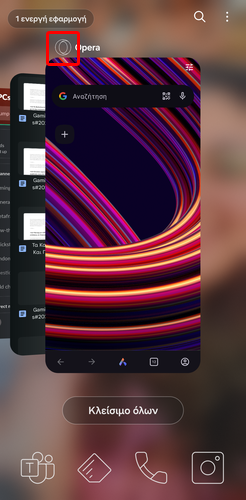
Στη συνέχεια, πατάμε το εικονίδιο της εφαρμογής στο πάνω μέρος της κάρτας προεπισκόπησης και επιλέγουμε “Άνοιγμα σε προβολή διαχωρισμένης οθόνης”.
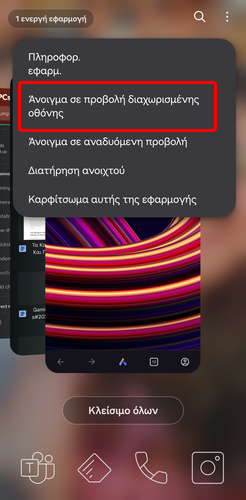
Μετά, η πρώτη εφαρμογή θα μεταφερθεί στο πάνω μισό της οθόνης. Στο κάτω μισό, επιλέγουμε τη δεύτερη εφαρμογή που θέλουμε να ανοίξουμε.
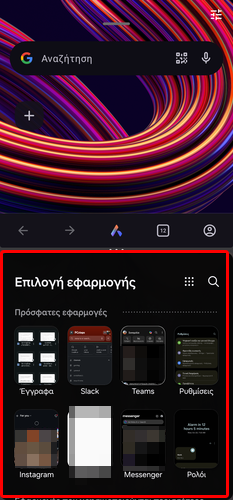
Όταν οι δύο εφαρμογές βρίσκονται η μία κάτω από την άλλη, πατάμε τις τρεις τελείες στη μέση της γραμμής διαχωρισμού.
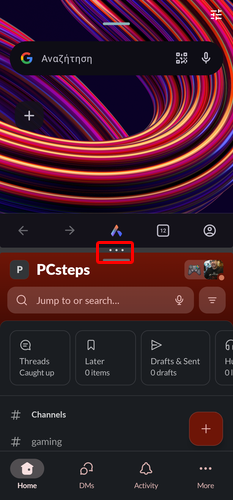
Έπειτα, πατάμε το εικονίδιο με το αστέρι και επιλέγουμε “Αρχική οθόνη” για να αποθηκεύσουμε τη συντόμευση του ζεύγους.
Πατώντας αυτή τη συντόμευση, ανοίγουμε κατευθείαν τις δύο εφαρμογές μαζί, σε λειτουργία διαχωρισμένης οθόνης.
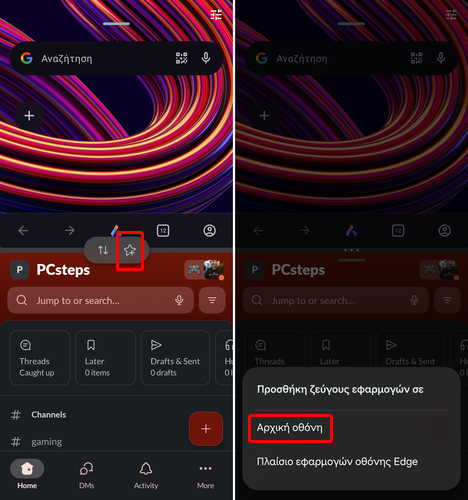
Επιπλέον, μπορούμε να πλοηγούμαστε μεταξύ των ζευγαριών εφαρμογών από την οθόνη πρόσφατων εφαρμογών.
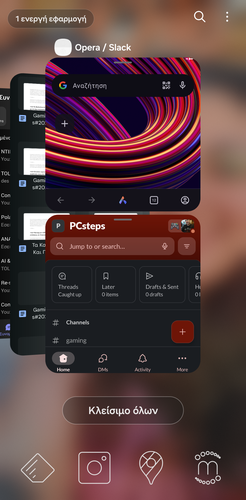
Πώς βελτιώνω τις απαντήσεις του ChatGPT εμποδίζοντας το να είναι φιλικό
Το ChatGPT είναι διαβόητο για την προσπάθειά του να είναι υπερβολικά φιλικό, να συμφωνεί συνεχώς με τον χρήστη, να κάνει κομπλιμέντα, και να προτείνει διαρκώς “κάτι ακόμα”. Αυτή η “ομιλητική” φύση γίνεται ενοχλητική όταν θέλουμε απλώς να ολοκληρώσουμε μια εργασία.
Οι συνεχείς προτάσεις για επιπλέον εργασίες – π.χ. “Θα θέλατε να σας φτιάξω κι ένα γράφημα;” – γεμίζουν τη συνομιλία με περιττές πληροφορίες και επηρεάζουν την απόδοση, τόσο του chat όσο και τη δική μας.
Ευτυχώς, υπάρχει μια απλή ρύθμιση η οποία διορθώνει αυτή τη συμπεριφορά. Αρχικά, κάνουμε κλικ στην εικόνα προφίλ και μπαίνουμε στις “Ρυθμίσεις”.
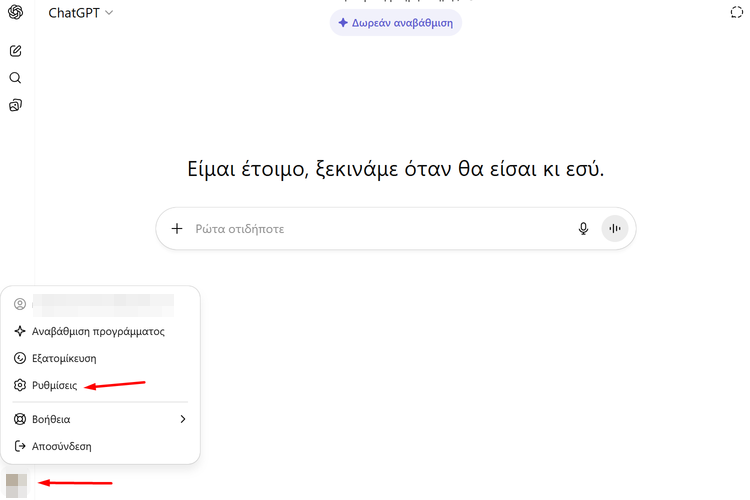
Στη συνέχεια, μεταβαίνουμε στην καρτέλα “Εξατομίκευση”.
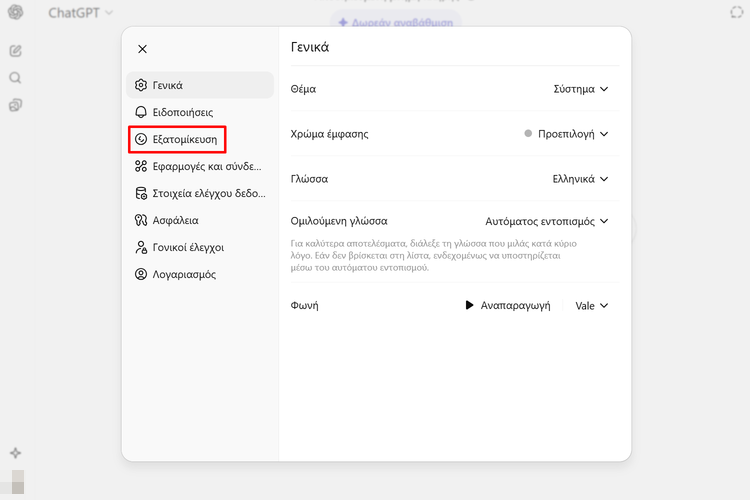
Μετά, βρίσκουμε την ενότητα “Προσωπικότητα ChatGPT” και διαλέγουμε οτιδήποτε άλλο εκτός από την “Προεπιλογή”. Για παράδειγμα, αν επιλέξουμε το “Ρομπότ” τότε το chatbot θα πάψει να είναι τόσο “πρόθυμο” και θα κάνει ακριβώς αυτό που θέλουμε.
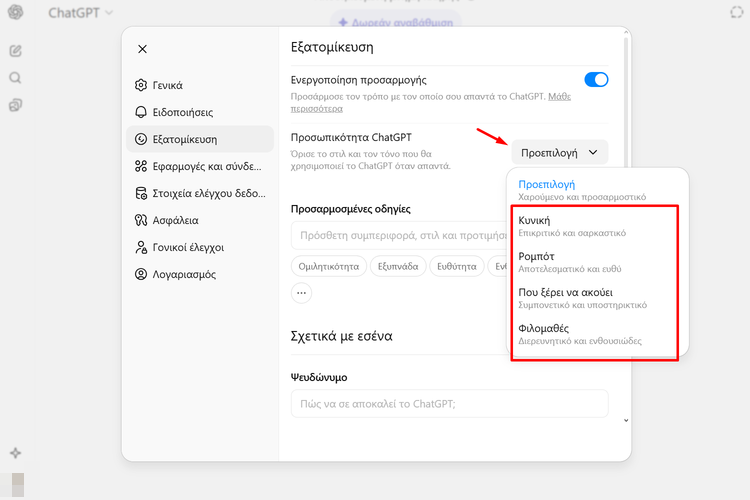
Τέλος, πατάμε “Αποθήκευση” και ξεκινάμε νέα συνομιλία.
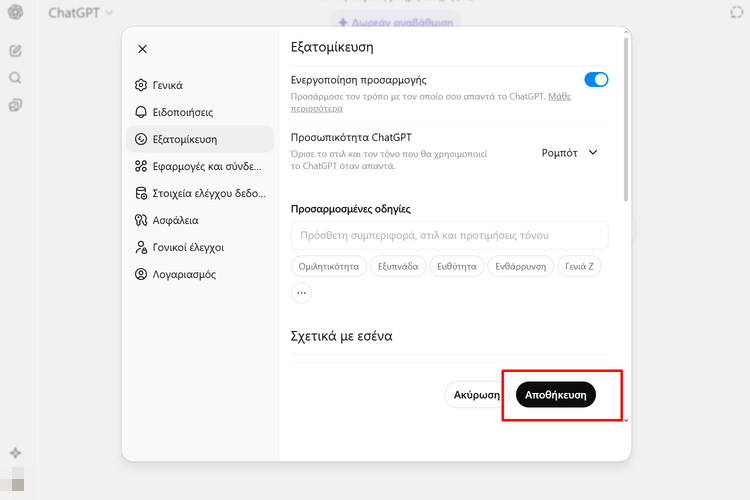
Αμέσως θα διαπιστώσουμε ότι το ChatGPT σταματά τις φιλοφρονήσεις και τις περιττές προτάσεις, απαντώντας μόνο σε αυτό που ρωτήσαμε.
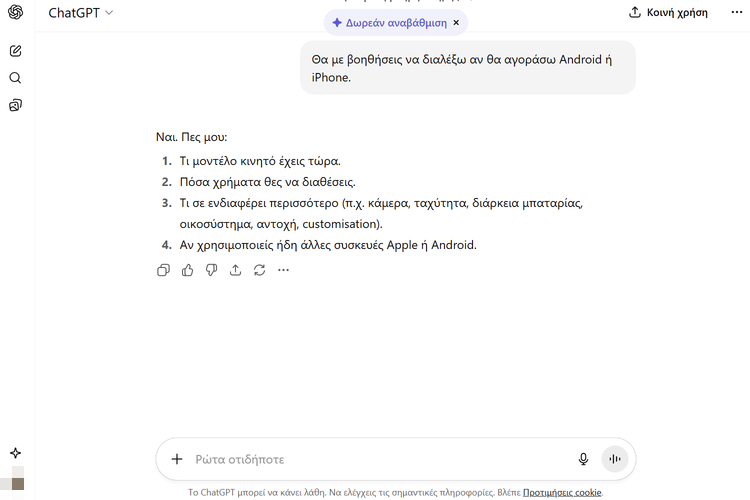
Πώς δημιουργώ βίντεο που βοηθούν να μαθαίνω ταχύτερα με τη βοήθεια AI
Ο όρος “brainrot” – που αναδείχθηκε ως η λέξη της χρονιάς 2024 από το Oxford – αναφέρεται στην κατανάλωση ανούσιου, υπερ-διεγερτικού online περιεχομένου, όπως τα βίντεο στο TikTok με γρήγορες εναλλαγές, slang, και χαοτικούς ήχους.
Παραδόξως, αυτό το στυλ βίντεο μπορεί να αξιοποιηθεί για πιο αποδοτική μελέτη. Η συνεχής διέγερση του εγκεφάλου από ταχύτατα εναλλασσόμενο περιεχόμενο, όπως ένα gameplay του Subway Surfers – βοηθά κάποιους χρήστες να διατηρήσουν τη συγκέντρωσή τους.
Το εργαλείο “Raena AI” ειδικεύεται στη δημιουργία περιεχομένου που ενισχύει τη μελέτη και μεταξύ άλλων προσφέρει τη δυνατότητα να μετατρέπουμε σημειώσεις σε βίντεο τύπου “brainrot”.
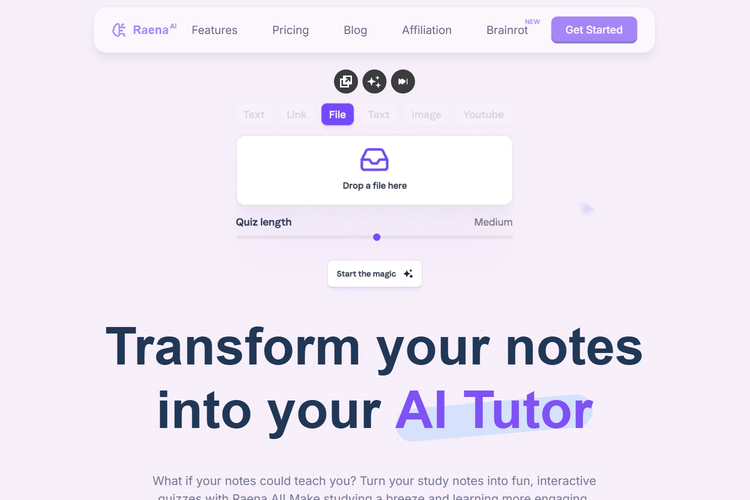
Για να χρησιμοποιήσουμε το Raena AI, μπαίνουμε σε αυτόν τον ιστότοπο και δημιουργούμε έναν δωρεάν λογαριασμό. Η δωρεάν έκδοση επιτρέπει τη δημιουργία δύο βίντεο “brainrot” την εβδομάδα.
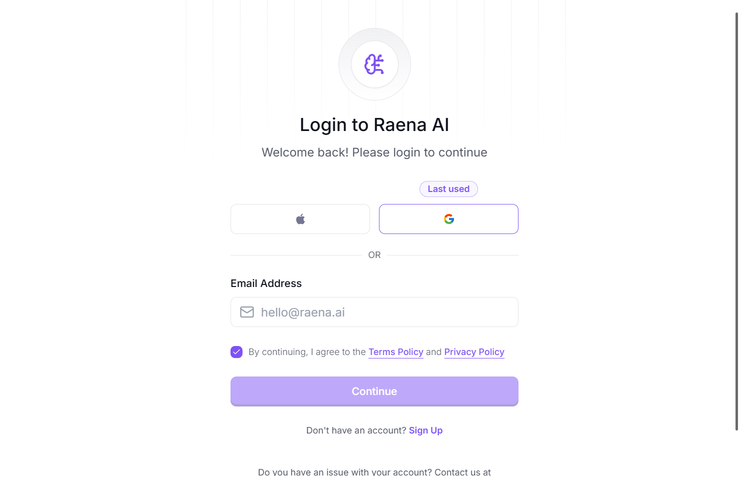
Μόλις ολοκληρώσουμε την εγγραφή μας και συνδεθούμε, το website μας ανακατευθύνει στην αρχική σελίδα, στο κάτω μέρος της οποίας θα βρούμε την ενότητα “Tools”.
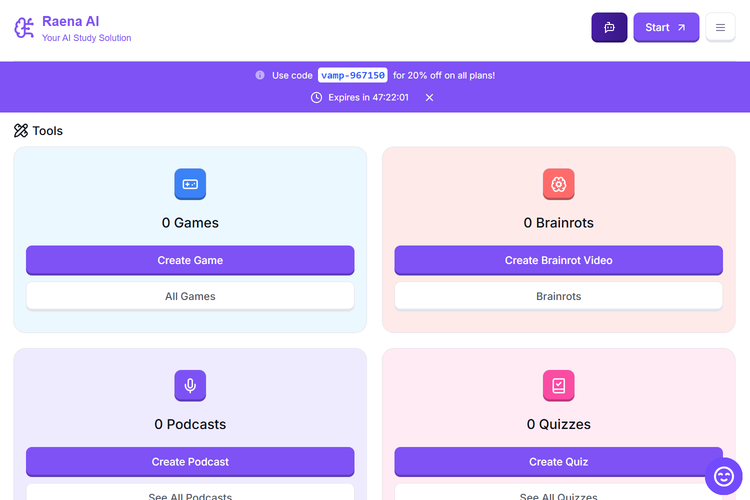
Έπειτα, επιλέγουμε “Create Brainrot Video”.
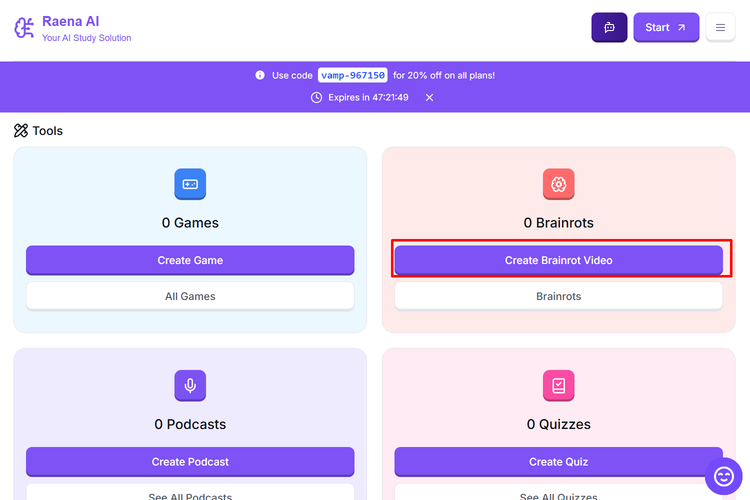
Στη συνέχεια, ανεβάζουμε το υλικό που θέλουμε να μετατρέψουμε σε βίντεο. Η δωρεάν έκδοση δέχεται αρχεία PDF, απλό κείμενο, ή εικόνες.
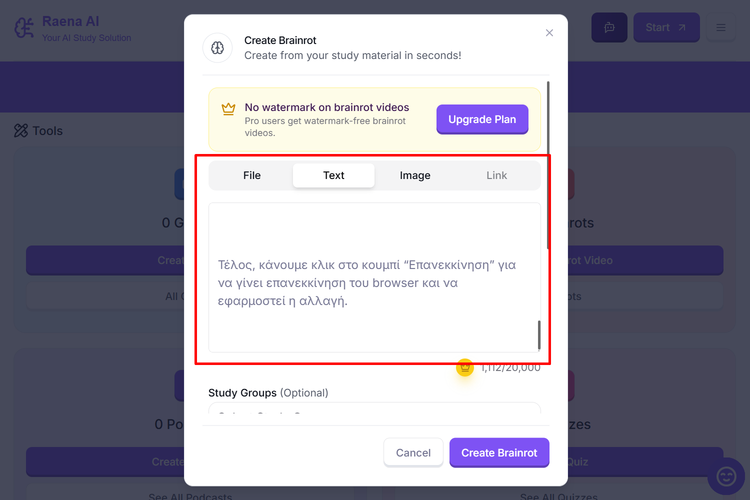
Μετά, επιλέγουμε το στυλ βίντεο που θέλουμε. Για το κλασικό στυλ, διαλέγουμε “TikTok Brainrot”.
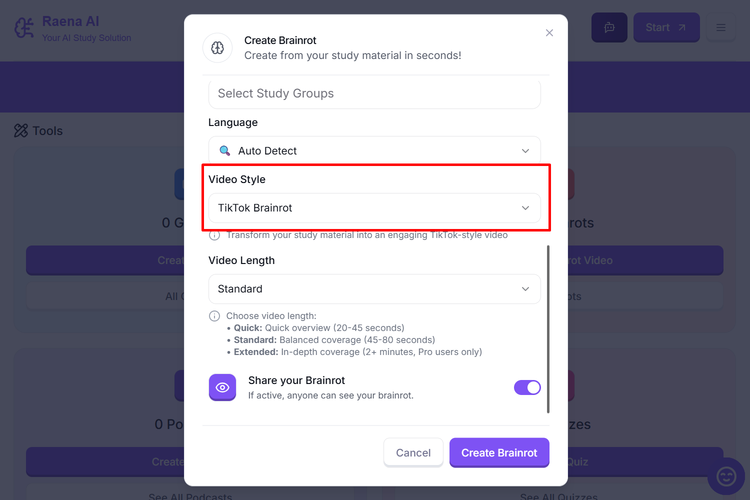
Έπειτα, επιλέγουμε τη διάρκεια του βίντεο, το “Quick” είναι 20 έως 45 δευτερόλεπτα και το “Standard” 45 έως 80 δευτερόλεπτα.
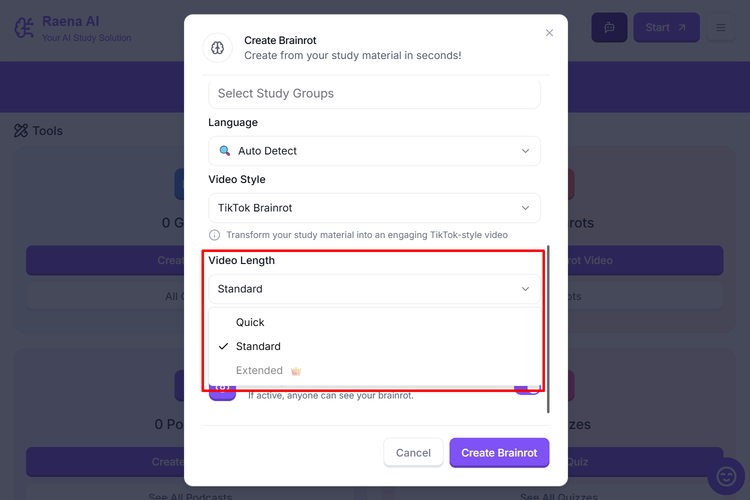
Τέλος, πατάμε “Create Brainrot” και περιμένουμε μερικά λεπτά.
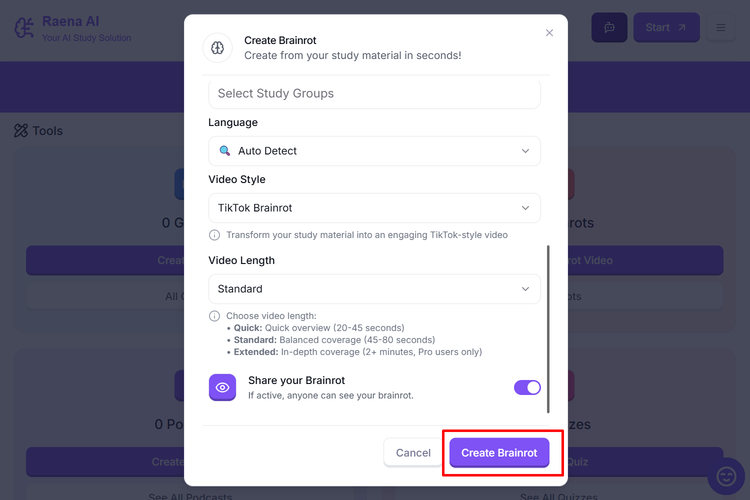
Η AI θα δημιουργήσει ένα βίντεο με τις σημειώσεις μας να εμφανίζονται πάνω από ένα gameplay, συνοδευόμενο από φωνή. Μπορούμε να κατεβάσουμε το βίντεο, πατώντας το κουμπί “Download Video”.
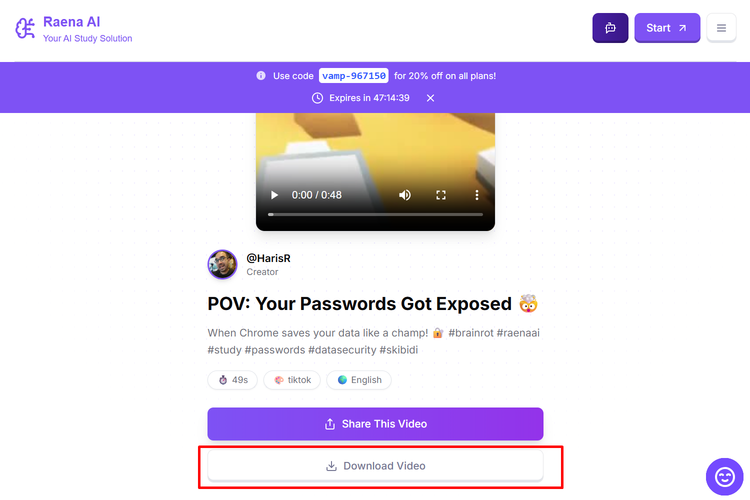
Πώς χρησιμοποιώ τις συναρτήσεις INFO και CELL στο Microsoft Excel
Το Excel διαθέτει συναρτήσεις που δεν κάνουν υπολογισμούς, αλλά αποκαλύπτουν πληροφορίες για το ίδιο το υπολογιστικό φύλλο. Οι συναρτήσεις INFO και CELL είναι δύο τέτοια “κρυμμένα” εργαλεία, που μας λένε από το ποιο λειτουργικό σύστημα χρησιμοποιούμε, μέχρι τη μορφοποίηση ενός κελιού.
Είναι χρήσιμες για την αντιμετώπιση προβλημάτων, τον εντοπισμό ασυνεπειών στη μορφοποίηση, ή απλώς για να κάνουμε τα υπολογιστικά φύλλα και τα βιβλία εργασίας πιο δυναμικά.
Αρχικά, η συνάρτηση INFO αντλεί μεταδεδομένα σχετικά με το περιβάλλον του Excel. Η σύνταξή της είναι “=INFO(ΤΥΠΟΣ_ΠΛΗΡΟΦΟΡΙΑΣ)”. Για παράδειγμα, αν γράψουμε “=INFO(“release”)” σε ένα κελί, η συνάρτηση θα επιστρέψει την έκδοση του Excel που χρησιμοποιούμε.
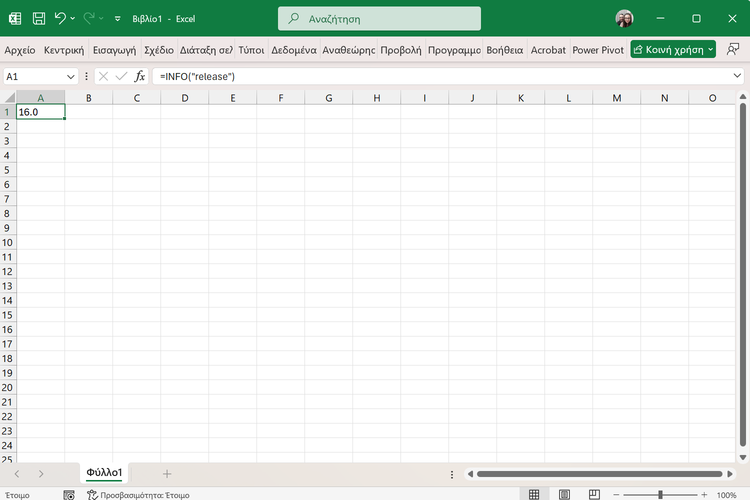
Αντίστοιχα, η “=INFO(“recalc”)” δείχνει αν ο τρόπος υπολογισμού είναι “Αυτόματος” ή “Μη αυτόματος”, κάτι που μπορεί να φανεί χρήσιμο για τον εντοπισμό σφαλμάτων σε αργά φύλλα.
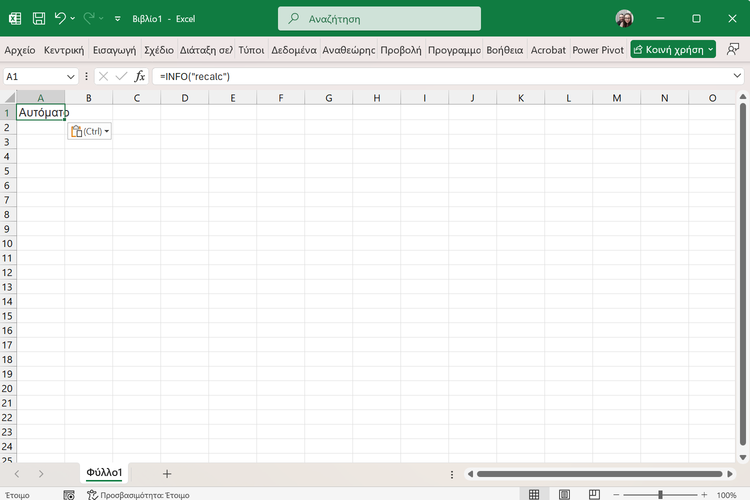
Άλλα ορίσματα της INFO είναι το “directory” που επιστρέφει τον τρέχοντα φάκελο και το “osversion” το οποίο εμφανίζει την έκδοση του λειτουργικού συστήματος του υπολογιστή.
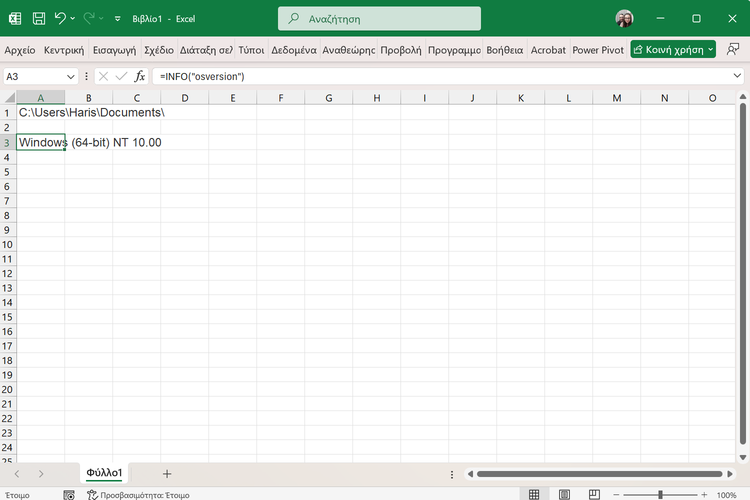
Όσον αφορά τη συνάρτηση CELL, αυτή εστιάζει σε μεμονωμένα κελιά. Η σύνταξη της είναι “=CELL(ΤΥΠΟΣ_ΠΛΗΡΟΦΟΡΙΑΣ; ΑΝΑΦΟΡΑ)” – η αναφορά είναι προαιρετική και αν την παραλείψουμε τότε η συνάρτηση ελέγχει το τελευταίο κελί που άλλαξε.
Για παράδειγμα, η “=CELL(“format”; A2)” επιστρέφει έναν κωδικό κειμένου που αντιπροσωπεύει τη μορφοποίηση του κελιού A2. Ενδεικτικά, το “G” αντιστοιχεί στη “Γενική” μορφή και το “D1” στην ημερομηνία.
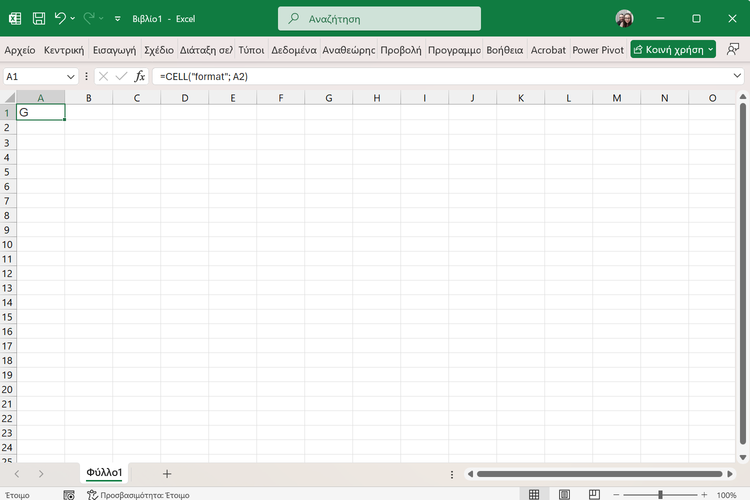
Από την άλλη, η “=CELL(“type”; A2)” αποκαλύπτει τον τύπο περιεχομένου του κελιού:
- “b” για κενό κελί
- “l” για περιεχόμενο κειμένου
- ”v” για λογικές τιμές, αριθμούς, ή τύπους
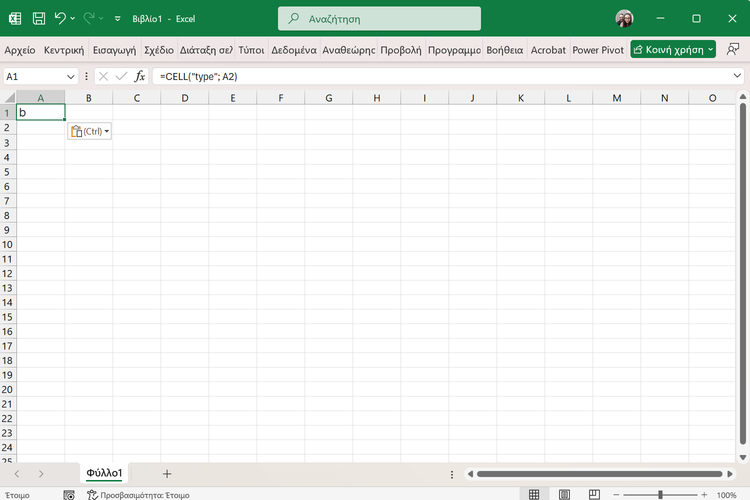
Τέλος, η “=CELL(“protect”; A2)” επιστρέφει “1” αν το κελί είναι κλειδωμένο ή “0” αν είναι ξεκλείδωτο, μία πληροφορία που βοηθά στον έλεγχο προστατευμένων φύλλων.
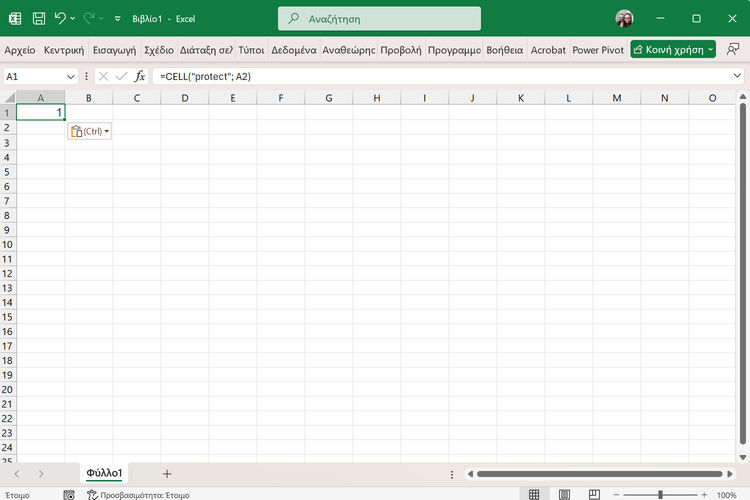
Σας άρεσαν τα QuickSteps της εβδομάδας;
Πώς σας φάνηκαν οι συμβουλές και τα κόλπα αυτής της εβδομάδας; Γνωρίζατε ή/και χρησιμοποιούσατε κάποιο από αυτά;
Έχετε να προτείνετε κάποιο δικό σας κόλπο, ή μία συμβουλή που θέλετε να μπει στη στήλη μας; Γράψτε τη στο Questions.pcsteps.gr και ίσως τη δημοσιεύσουμε σε μελλοντικό οδηγό.